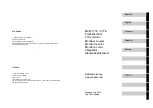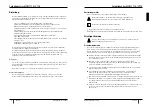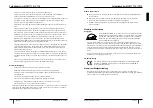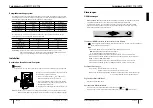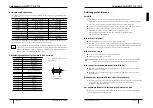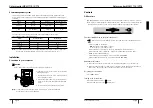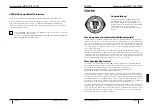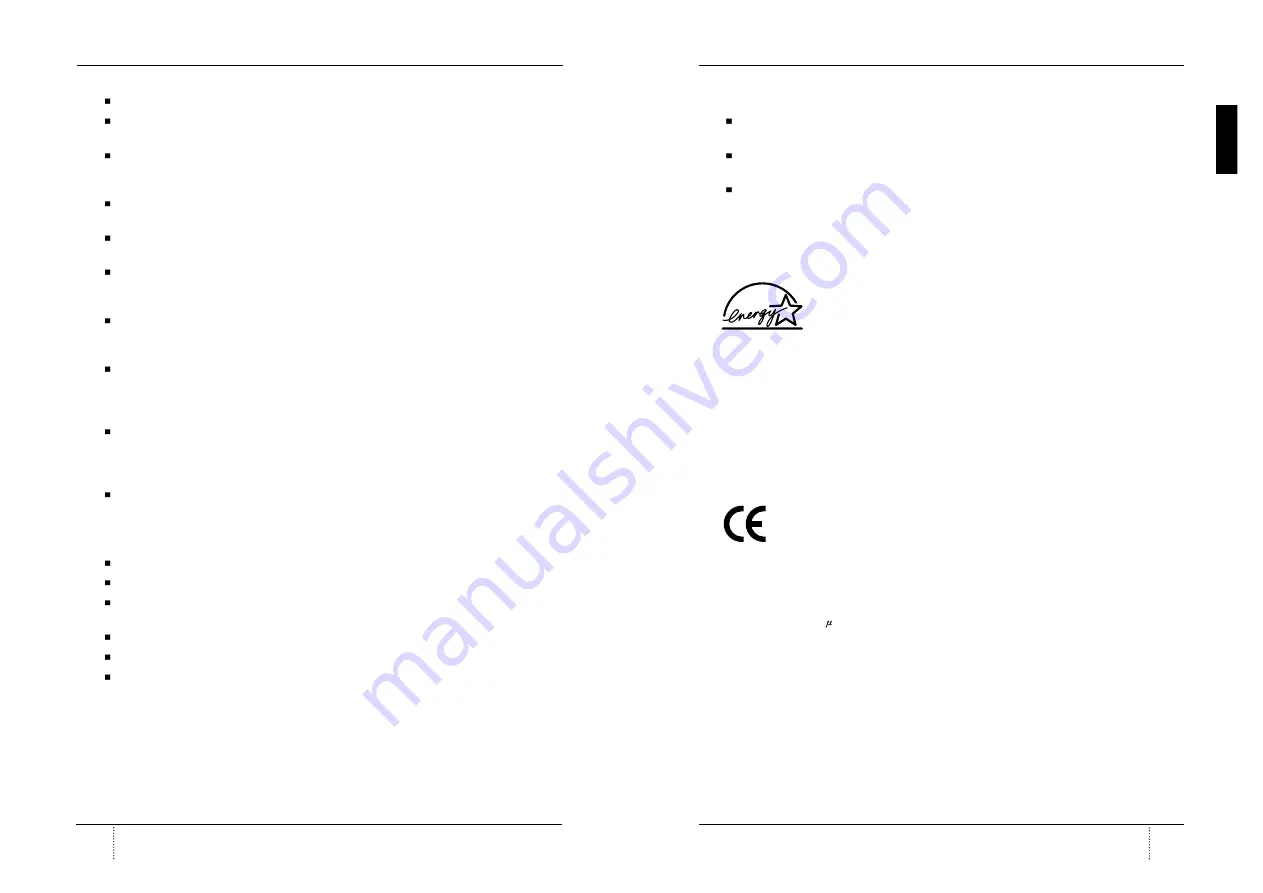
A26361-K598-Z100-2-5E19
Deutsch
5
Farbbildschirm MCM 171E / C776
Hinweis zum Transport
Achten Sie auch beim Transport darauf, daß der Bildschirm keinen starken Magnetfeldern
ausgesetzt wird.
Transportieren Sie den Bildschirm nur in der Originalverpackung oder einer anderen
geeigneten Verpackung, die Schutz gegen Stoß und Schlag gewährt.
Der Bildschirm darf keinesfalls herunterfallen. Bei Beschädigung der Bildröhre besteht
Implosionsgefahr!
Hinweise des Herstellers
Energy Star
Der Farbbildschirm MCM 171E / C776 von Siemens verfügt über ein Power
Management, das die Leistungsaufnahme im Suspend-Modus auf weniger
als 15W und im OFF-Modus auf weniger als 8W reduziert. Damit erfüllt der
MCM 171E / C776 die Bedingungen der US-Umweltschutzbehörde EPA
(Environmental Protection Agency).
Die EPA schätzt, daß Computersysteme etwa 5% der elektrischen Energie im Bürobereich
verbrauchen; mit rasch wachsendem Anteil. Wenn alle Desktop-PC und Peripheriegeräte einen
Energiesparmodus für die Arbeitspausen besäßen, könnte dadurch jährlich für etwa 2 Milliarden
US-Dollar elektrische Energie eingespart werden. Dadurch würden auch 20 Millionen Tonnen
Kohlendioxyd weniger in die Atmosphäre emittiert - dies entspricht dem Ausstoß von 5 Millionen
Autos.
Als Energy Star-Partner hat die Siemens AG festgestellt, daß dieses Produkt den Energy Star-
Richtlinien zum Energiesparen entspricht.
CE-Kennzeichnung
Dieses Gerät erfüllt in der ausgelieferten Ausführung die Anforderungen der EG-
Richtlinien 89/336/EWG "Elektromagnetische Verträglichkeit" und 73/23/EWG
"Niederspannungsrichtlinie".
Hinweis zur Röntgenstrahlung
Dieses Gerät entspricht der deutschen Verordnung über den Schutz vor Schäden durch
Röntgenstrahlung (Röntgenverordnung-RöV). Die abgegebene Ortsdosisleistung ist im Abstand
von 0,1m kleiner als 1 Sv/h (Mikro-Sievert pro Stunde).
Farbbildschirm MCM 171E / C776
Deutsch
4
A26361-K598-Z100-2-5E19
Stellen Sie sicher, daß die Steckdose am Gerät frei zugänglich ist.
Der Ein-/Ausschalter trennt das Gerät nicht von der Netzspannung. Zur vollständigen
Trennung von der Netzspannung müssen Sie den Netzstecker ziehen.
Verlegen Sie die Leitungen so, daß sie keine Gefahrenquelle (Stolpergefahr) bilden und nicht
beschädigt werden. Beachten Sie beim Anschließen des Gerätes die entsprechenden
Hinweise im Kapitel "Anschließen des Bildschirms".
Während eines Gewitters dürfen Sie Datenübertragungsleitungen weder anschließen noch
lösen.
Achten Sie darauf, daß keine Gegenstände (z. B. Schmuckkettchen, Büroklammern etc.)
oder Flüssigkeiten in das Innere des Gerätes gelangen (elektrischer Schlag, Kurzschluß).
In Notfällen (z. B. bei Beschädigung von Gehäuse, Bedienelementen oder Netzleitung, bei
Eindringen von Flüssigkeiten oder Fremdkörpern) schalten Sie das Gerät sofort aus, ziehen
Sie den Netzstecker, und verständigen Sie Ihre Verkaufsstelle oder unseren Service.
Reparaturen am Gerät dürfen nur von autorisiertem Fachpersonal durchgeführt werden.
Durch unbefugtes Öffnen und unsachgemäße Reparaturen können erhebliche Gefahren für
den Benutzer entstehen (elektrischer Schlag, Brandgefahr).
Unsachgemäße Eingriffe, insbesondere das Verändern der Hochspannung oder der Einbau
eines anderen Bildröhrentyps, können dazu führen, daß Röntgenstrahlung in erheblicher
Stärke auftritt. Derartig veränderte Geräte entsprechen nicht mehr dieser Zulassung und
dürfen nicht betrieben werden.
Stellen Sie nur die Bildschirmauflösungen und Bildwiederholfrequenzen ein, die im Kapitel
"Technische Daten" angegeben sind. Wenn Sie andere Werte einstellen, kann der Bildschirm
beschädigt werden. Wenden Sie sich im Zweifelsfall an Ihre Verkaufsstelle oder an unseren
Service.
Heben Sie diese Betriebsanleitung zusammen mit dem Gerät auf. Wenn Sie das Gerät an
Dritte weitergeben, geben Sie bitte auch die Betriebsanleitung weiter.
Hinweis zur Reinigung
Ziehen Sie den Netzstecker, bevor Sie den Bildschirm reinigen.
Der Gehäuseinnenraum darf nur von einem Servicetechniker gereinigt werden.
Verwenden Sie für die Reinigung kein Scheuerpulver und keine kunststofflösenden
Reinigungsmittel.
Lassen Sie keine Flüssigkeit in das Innere des Gerätes dringen.
Achten Sie darauf, daß die Lüftungsschlitze am Bildschirm frei bleiben.
Reinigen Sie die Glasoberfläche des Bildschirms nur mit einem weichen, Leicht
angefeuchteten Tuch, um das Glas nicht zu verkratzen.
Zur Reinigung der Gehäuseoberfläche des Bildschirms ist ein trockenes Tuch ausreichend. Bei
starker Verschmutzung kann ein feuchtes Tuch verwendet werden, das in Wasser mit mildem
Spülmittel getaucht und gut ausgewrungen wurde.